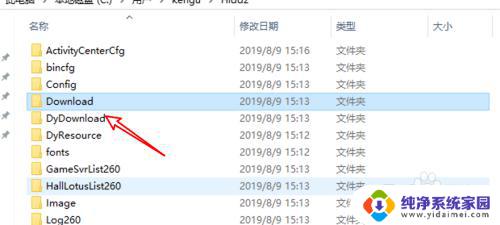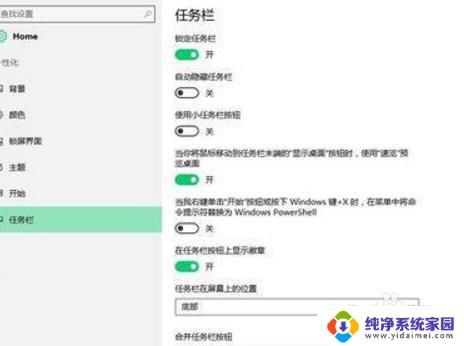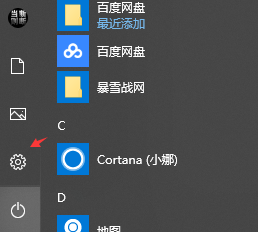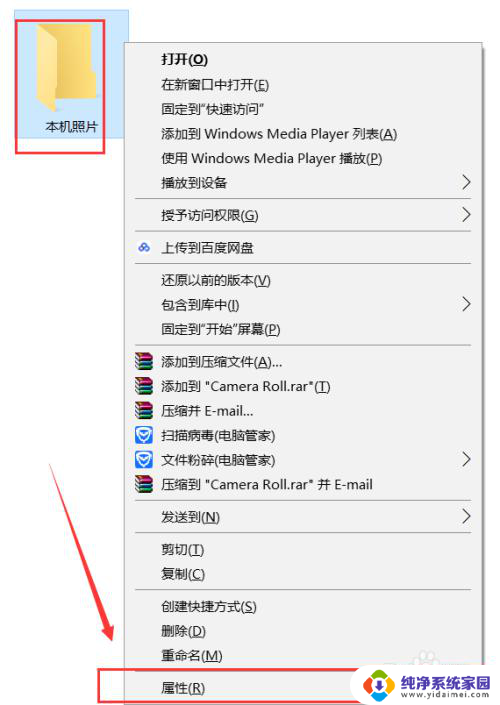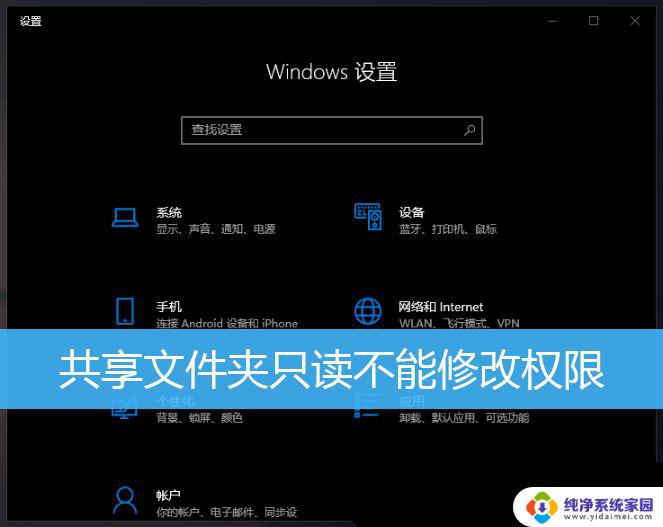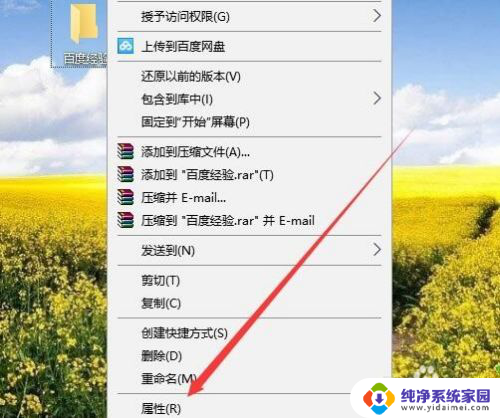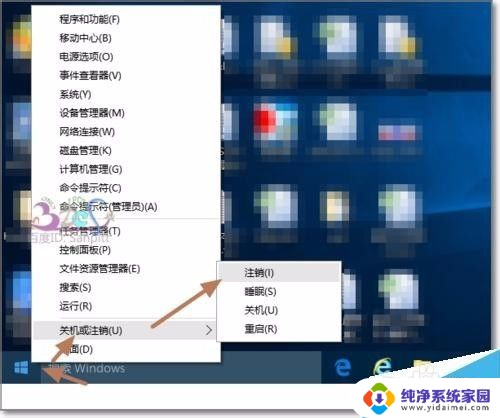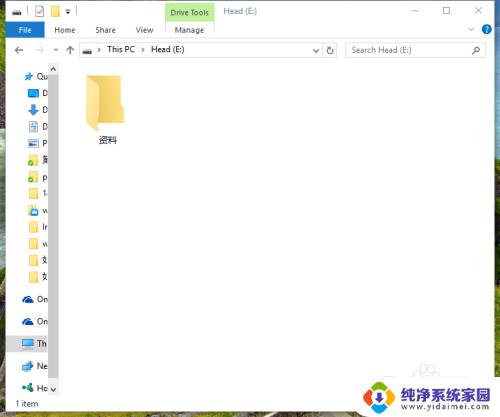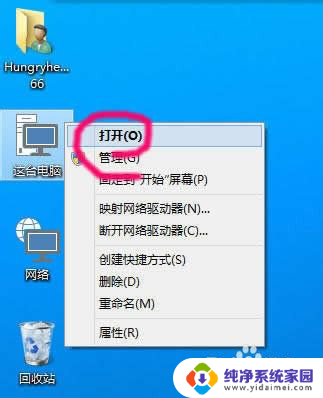win10操作系统文件夹和文件的相关属性设置与管理 Win10怎么更改文件属性为只读
更新时间:2024-06-30 17:50:00作者:yang
在Win10操作系统中,文件夹和文件的属性设置对于保护数据和管理文件至关重要,其中将文件属性设置为只读可以防止意外修改或删除文件,确保数据的完整性和安全性。想要更改文件属性为只读,只需简单的几步操作即可实现,让您的文件得到更好的保护和管理。接下来我们将详细介绍如何在Win10操作系统中更改文件属性为只读。
具体方法:
1.打开文件所在目录
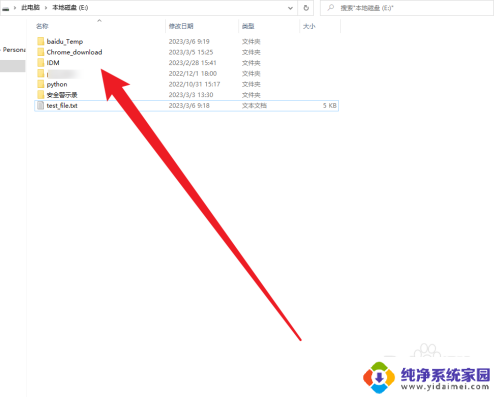
2.点击资源管理器的地址栏
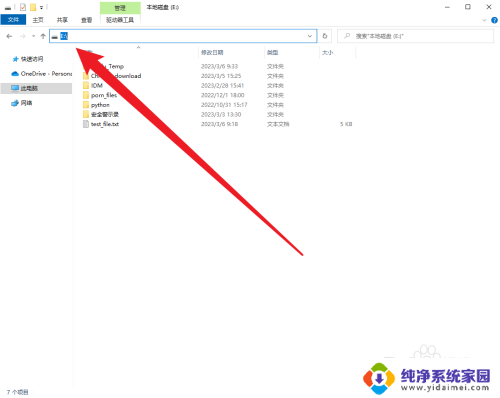
3.选中地址栏之后输入cmd回车,打开命令行窗口
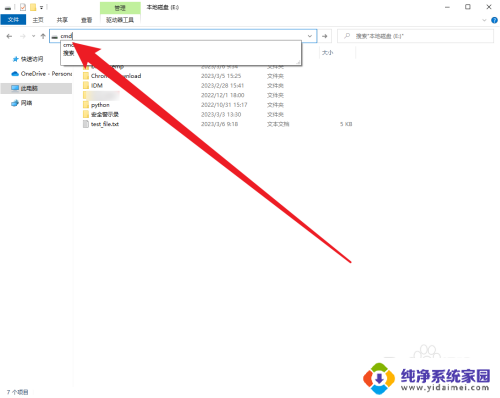
4.在CMD窗口中输入attrib 命令来更改文件属性
比如要给文件添加系统隐藏属性, 可以输入attrib FileName +S +H 详情请看示例
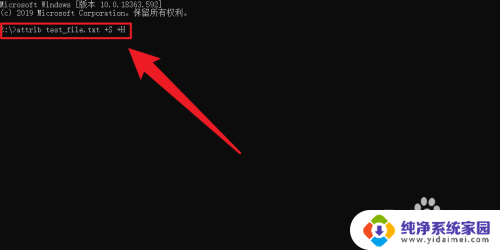
5.回车后如果没有报错, 那就证明命令执行成功
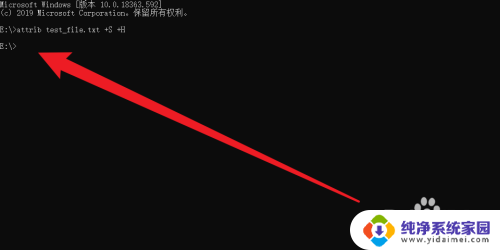
6.返回文件目录刷新之后, 就可以看到文件属性已经变了
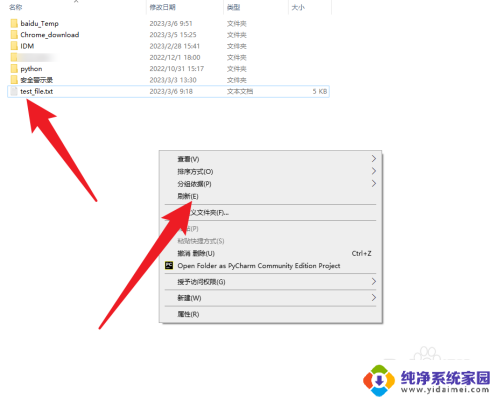
以上就是win10操作系统文件夹和文件的相关属性设置与管理的全部内容,有需要的用户可以根据以上步骤进行操作,希望对大家有所帮助。